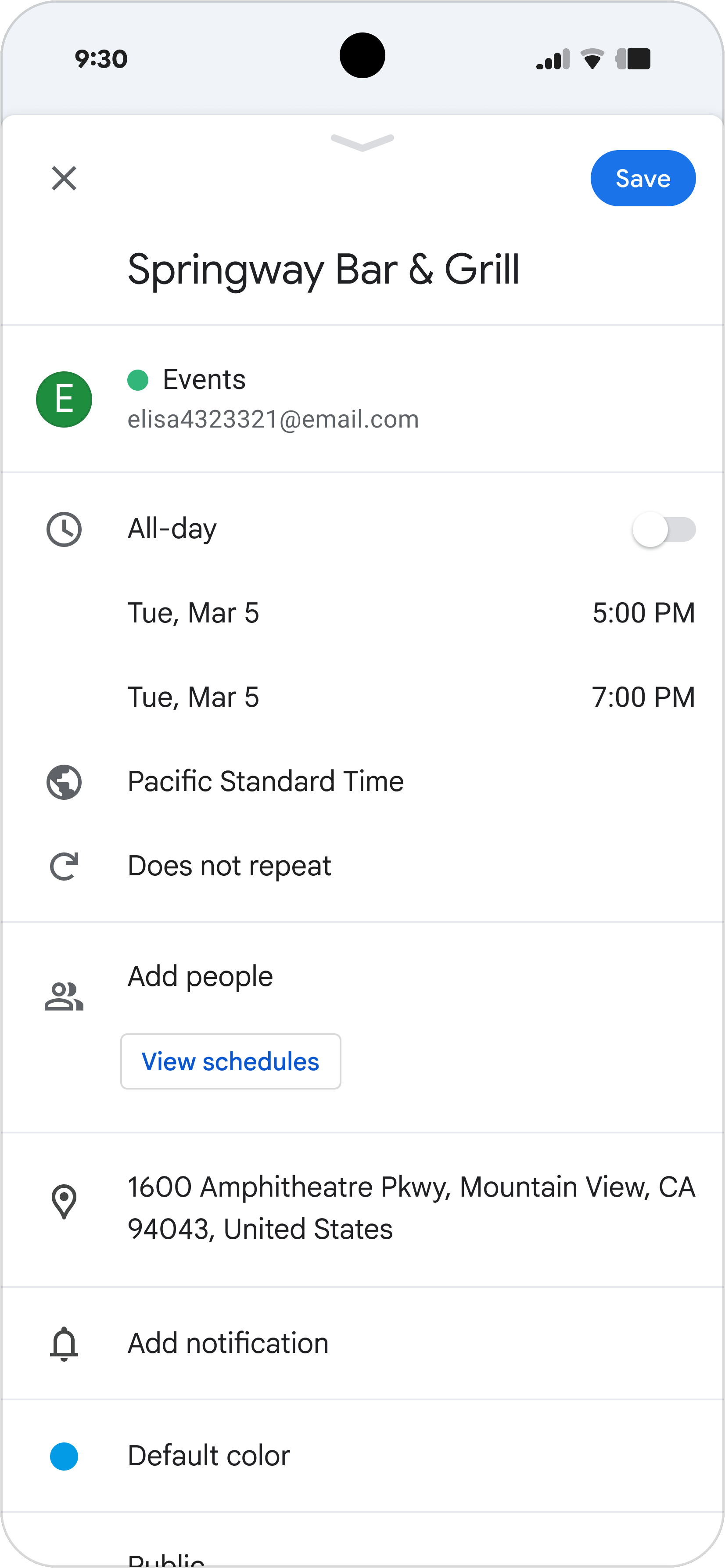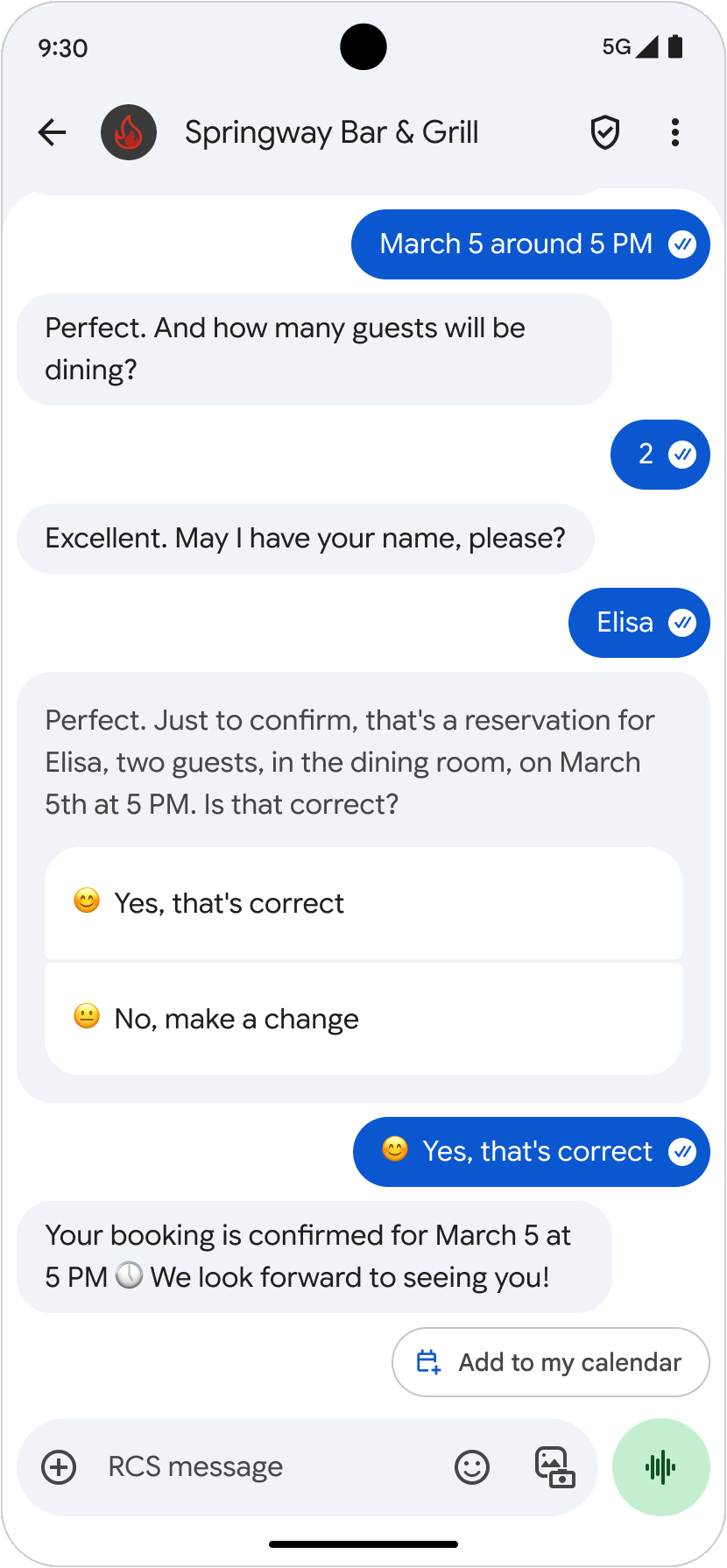Agen RBM dapat berinteraksi dengan pengguna dalam berbagai cara untuk menawarkan pengalaman yang berharga kepada pengguna dan memandu pengguna melalui percakapan. Anda dapat mendesain agen untuk memunculkan respons yang mungkin diberikan pengguna, memanfaatkan fungsi bawaan perangkat pengguna, dan menyajikan informasi dengan cara terbaik yang memungkinkan.
Informasi bisnis
Agen Anda dikaitkan dengan informasi branding dan bisnis, seperti warna, gambar, dan informasi kontak. Profil bisnis agen Anda berisi logo, gambar banner, deskripsi, serta nomor telepon, situs, dan alamat email pilihan.
Untuk mengetahui informasi selengkapnya, lihat Agen.

Acara
Dengan RCS, agen dan pengguna dapat mengirim dan menerima tanda terima pengiriman, tanda terima dibaca, dan indikator pengetikan. Aktivitas pengguna secara otomatis mengirimkan peristiwa ke agen Anda, dan agen Anda dapat mengirimkan peristiwa secara manual kepada pengguna untuk memberi tahu mereka bahwa agen Anda telah mengonfirmasi pesan mereka atau sedang memproses respons.
Untuk mengetahui informasi selengkapnya, lihat Peristiwa.
Pesan
Agen Anda dapat mengirim pesan, termasuk teks, gambar, dan video, kepada pengguna. Agen juga dapat mengirimkan balasan yang disarankan, tindakan yang disarankan, dan kartu multimedia untuk memformat, menyajikan, dan mengaitkan informasi.
Untuk mengetahui informasi selengkapnya, lihat Mengirim pesan.
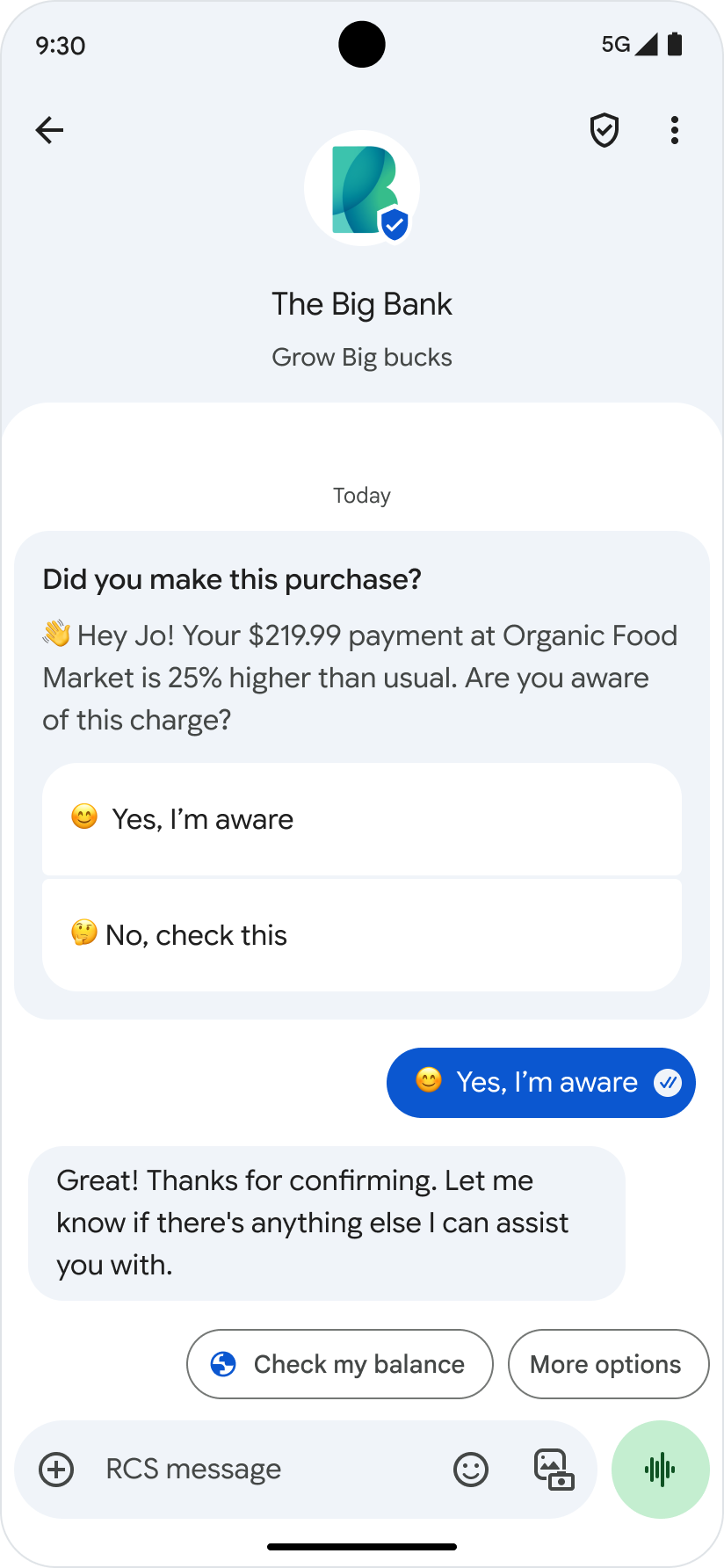
Kartu informasi
Kartu multimedia memungkinkan Anda mengirimkan sekumpulan informasi, media, atau saran terkait sebagai satu unit. Anda dapat mengirim kartu multimedia satu per satu atau dalam carousel, dan kartu multimedia dapat berisi media, teks judul, teks deskripsi, balasan yang disarankan, dan tindakan yang disarankan.
Untuk mengetahui informasi selengkapnya, lihat Kartu rich.


Balasan yang disarankan
Balasan yang disarankan memandu pengguna dalam percakapan dengan memberikan respons yang diketahui agen cara meresponsnya. Agen Anda mengirimkan saran balasan dalam daftar chip saran atau dalam kartu lengkap.
Untuk mengetahui informasi selengkapnya, lihat Balasan yang disarankan.
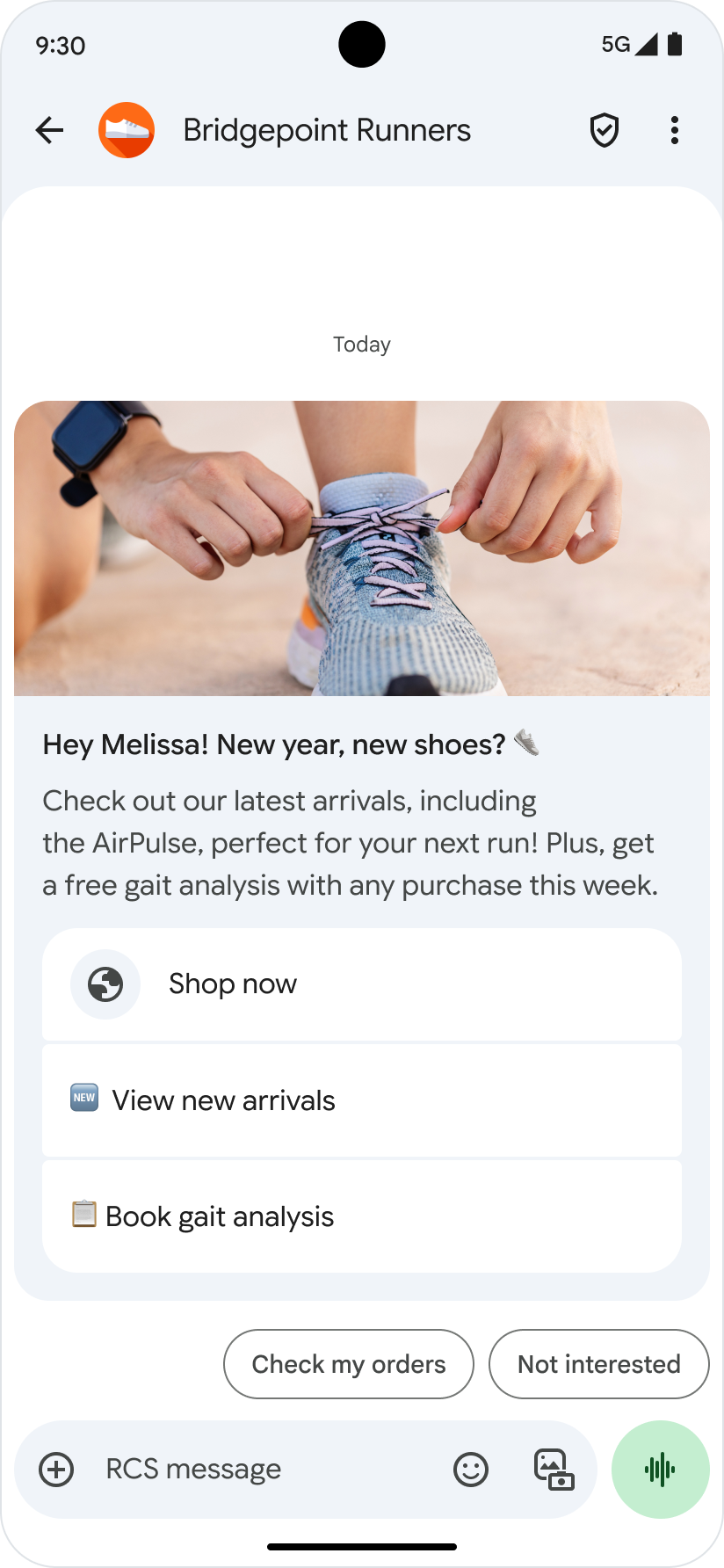
Tindakan yang disarankan
Tindakan yang disarankan membantu agen Anda memandu pengguna dalam percakapan dengan memanfaatkan fungsi native perangkat pengguna. Agen Anda mengirimkan tindakan yang disarankan dalam daftar chip saran atau dalam kartu lengkap.
Untuk mengetahui informasi selengkapnya, lihat Tindakan yang disarankan.
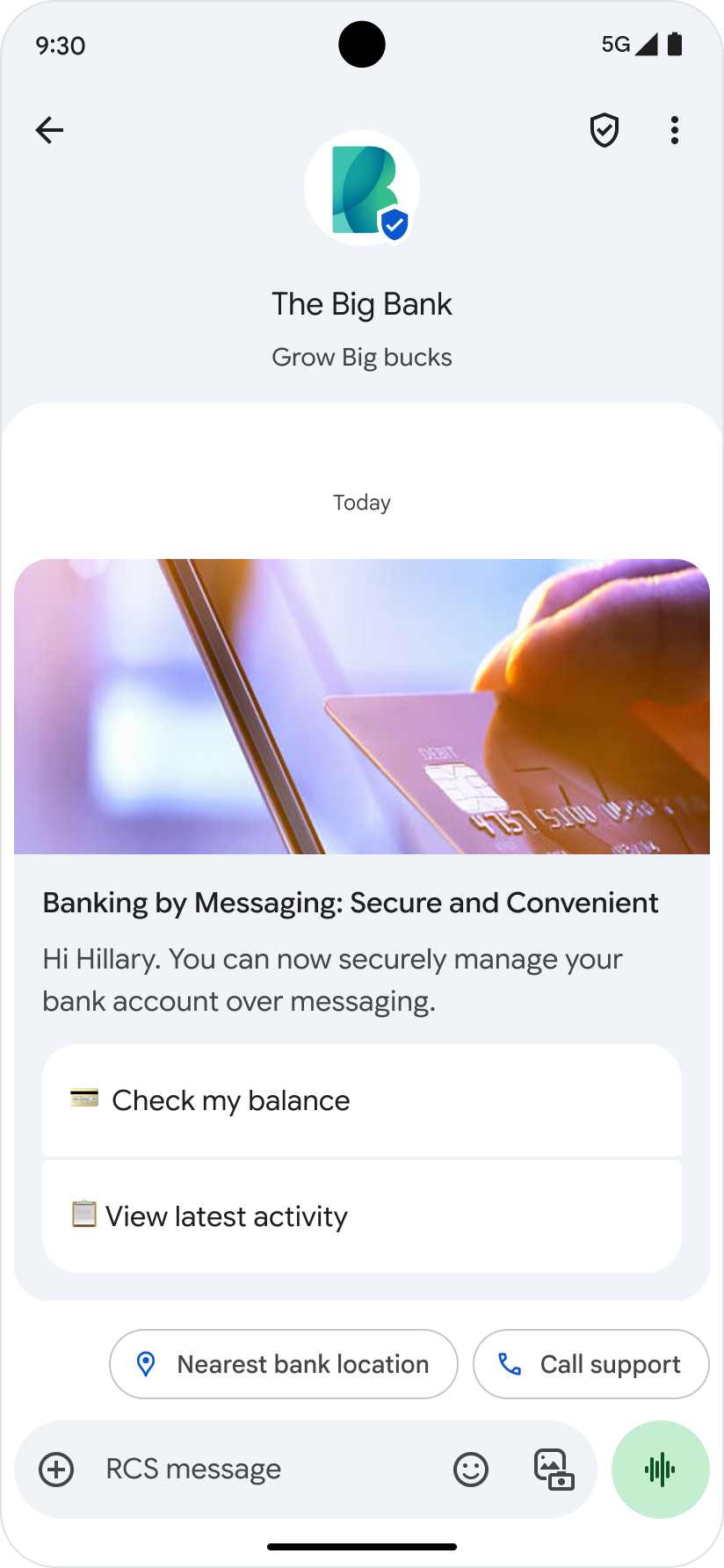
Panggil nomor
Tindakan Telepon memandu pengguna untuk menghubungi nomor telepon yang ditentukan agen Anda.
Untuk mengetahui informasi selengkapnya, lihat Menyambungkan nomor.
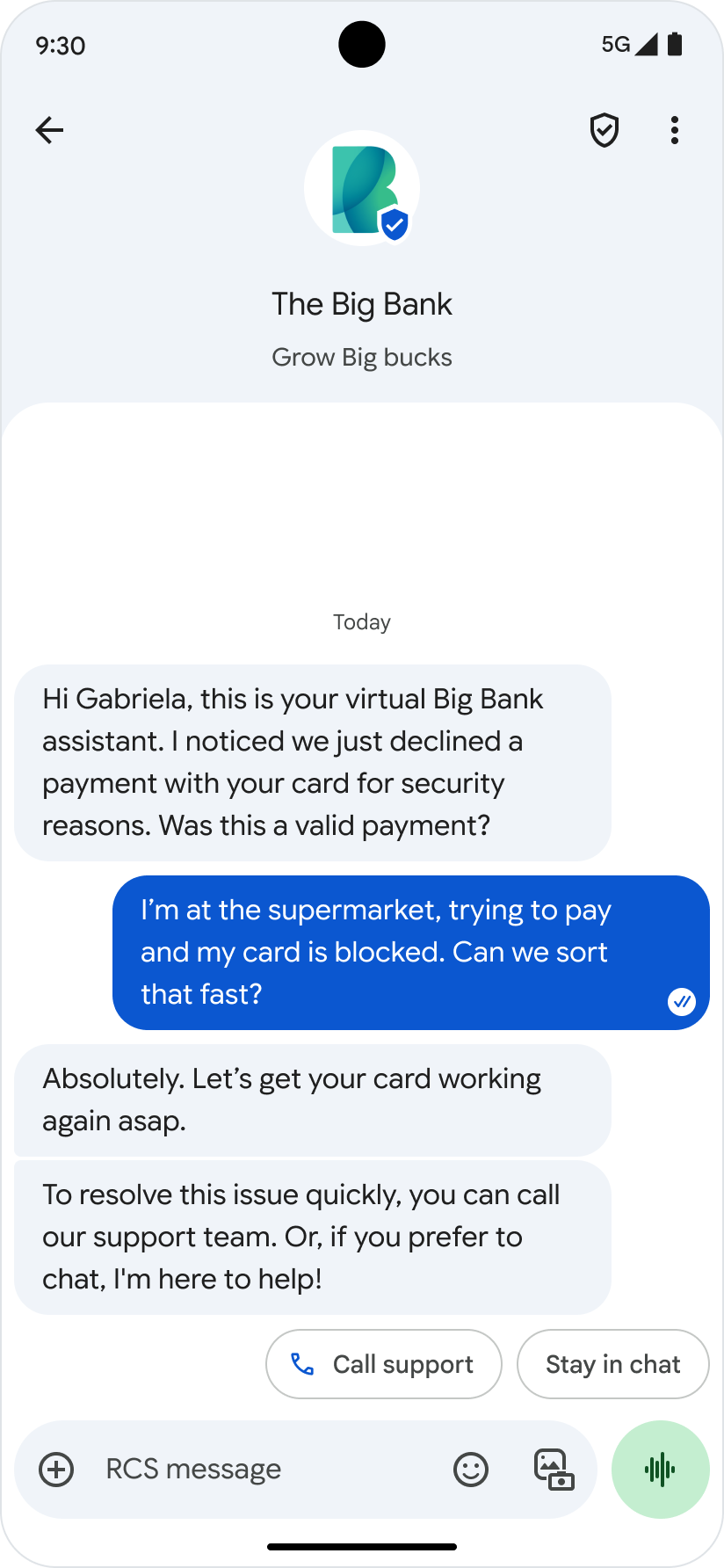
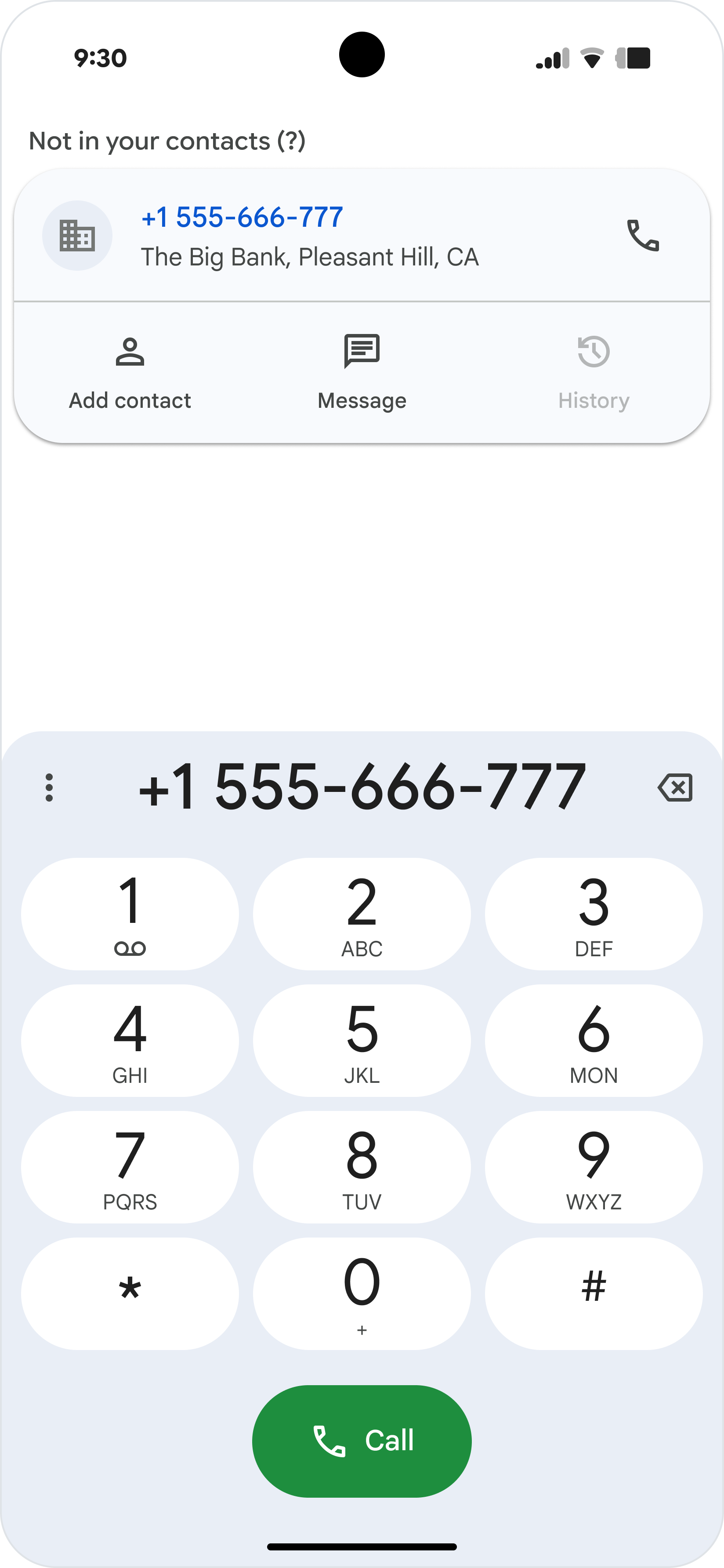
Melihat lokasi
Tindakan Lihat lokasi menampilkan lokasi di aplikasi peta default pengguna. Anda dapat menentukan lokasi berdasarkan lintang dan bujur atau dengan kueri berdasarkan lokasi pengguna saat ini. Anda juga dapat menetapkan label kustom untuk pin yang ditampilkan di aplikasi peta.
Untuk mengetahui informasi selengkapnya, lihat Melihat lokasi.
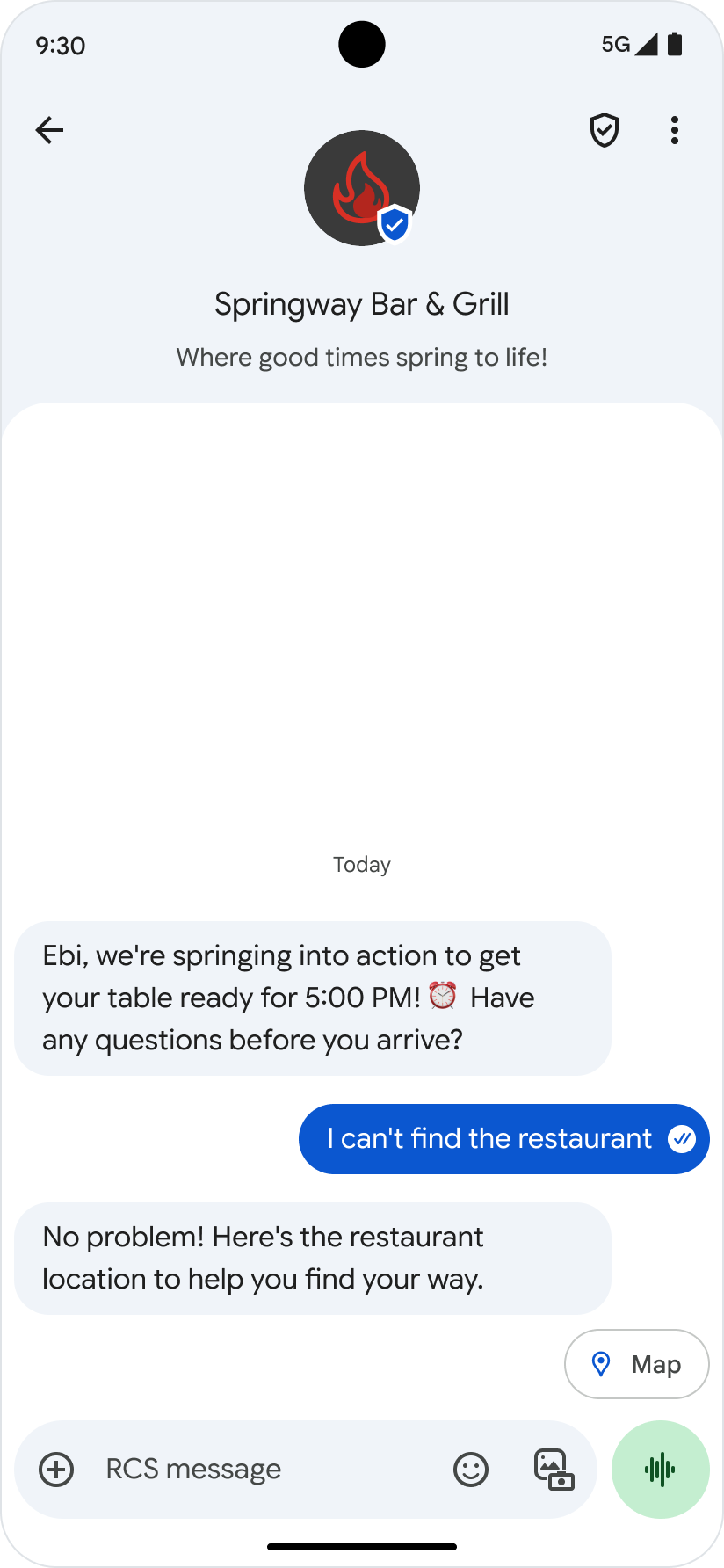
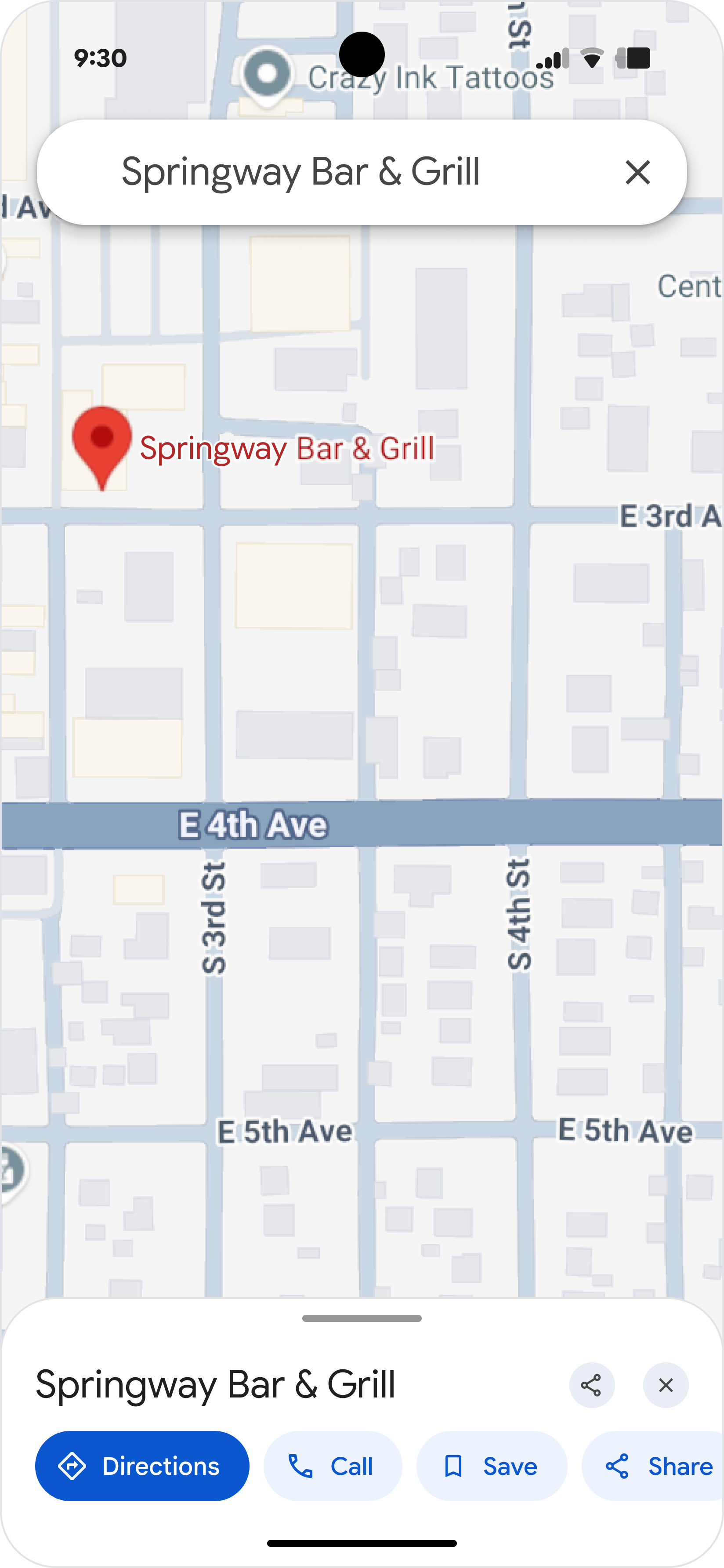
Bagikan lokasi
Tindakan Bagikan lokasi memungkinkan pengguna mengirim lokasi ke agen Anda.
Untuk mengetahui informasi selengkapnya, lihat Membagikan lokasi.
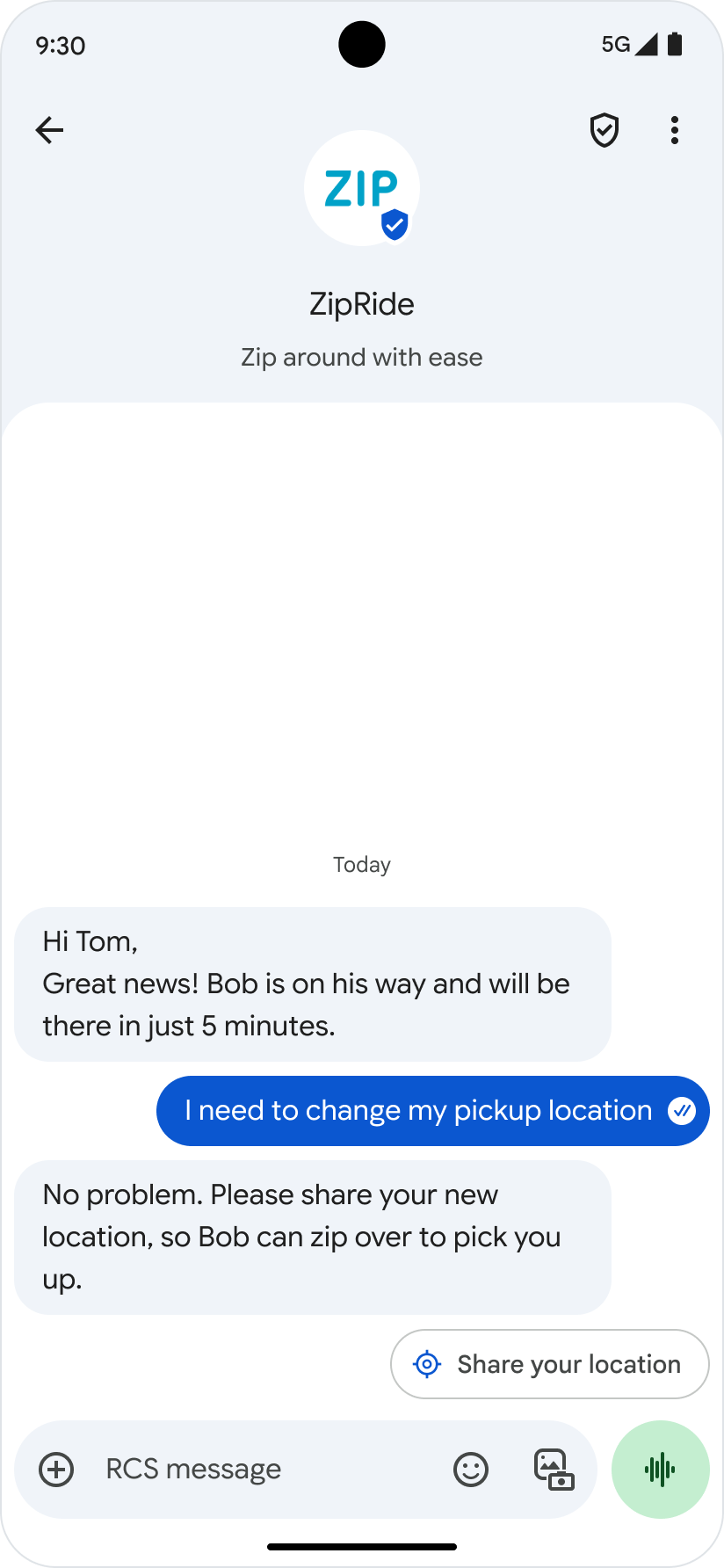
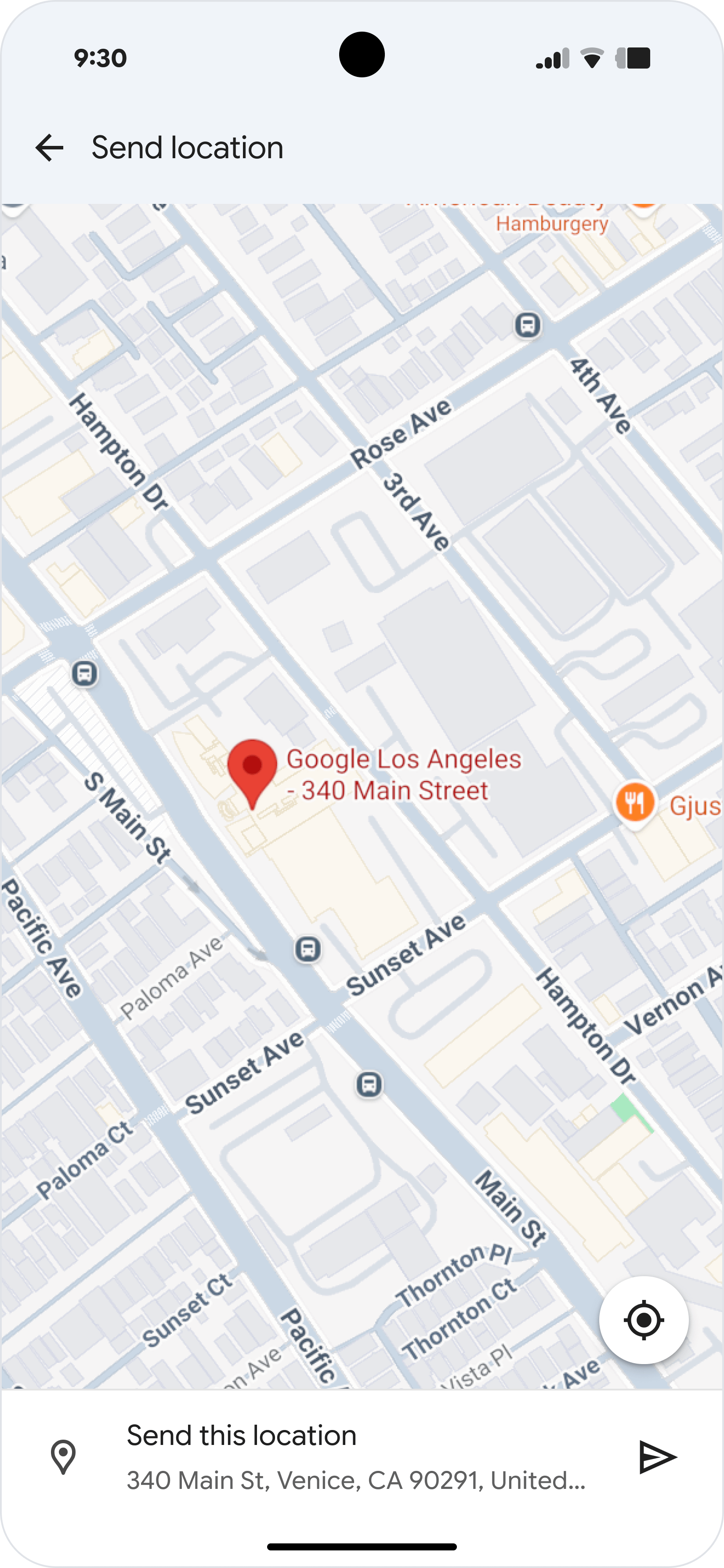
Membuka URL
Tindakan Buka URL memungkinkan Anda memandu pengguna ke halaman web yang ditentukan oleh agen Anda. Secara default, halaman web akan terbuka di browser pengguna. Jika pengguna telah mengonfigurasi aplikasi default untuk halaman web, aplikasi tersebut akan terbuka, dan ikon pada tombol tindakan yang disarankan akan menjadi ikon aplikasi.
Untuk mengetahui informasi selengkapnya, lihat Membuka URL.

WebView
Tindakan Buka URL mendukung tampilan web, sehingga pengguna dapat membuka halaman web tertentu (seperti platform pembayaran) langsung di aplikasi pesan.
WebView memiliki tiga mode tampilan:
- Penuh: Halaman web mengisi layar penuh
- Setengah: Halaman web menggunakan setengah layar
- Tinggi: Halaman web menggunakan tiga perempat layar
Mode layar penuh
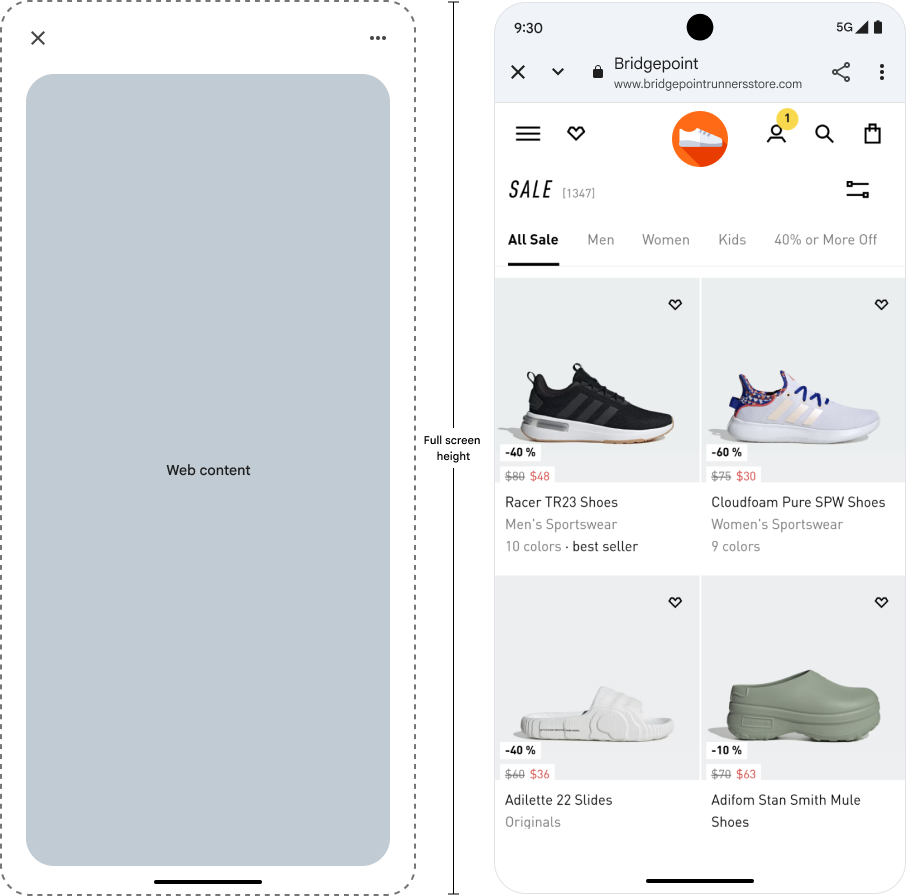
Mode setengah layar
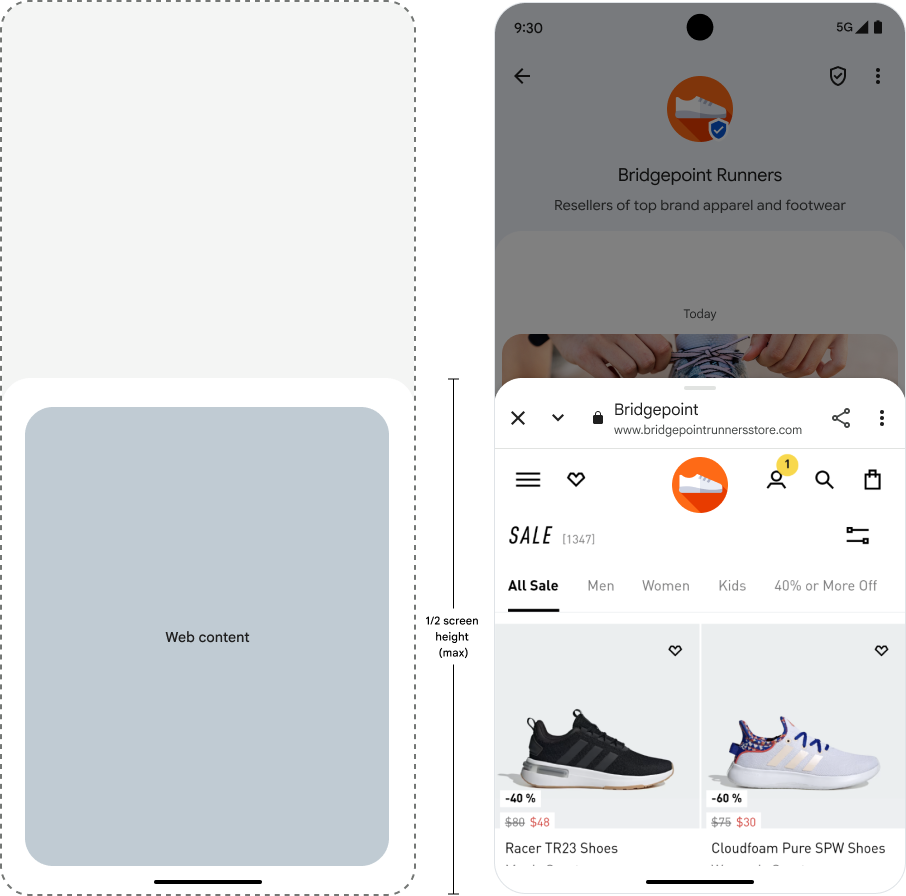
Mode layar tinggi
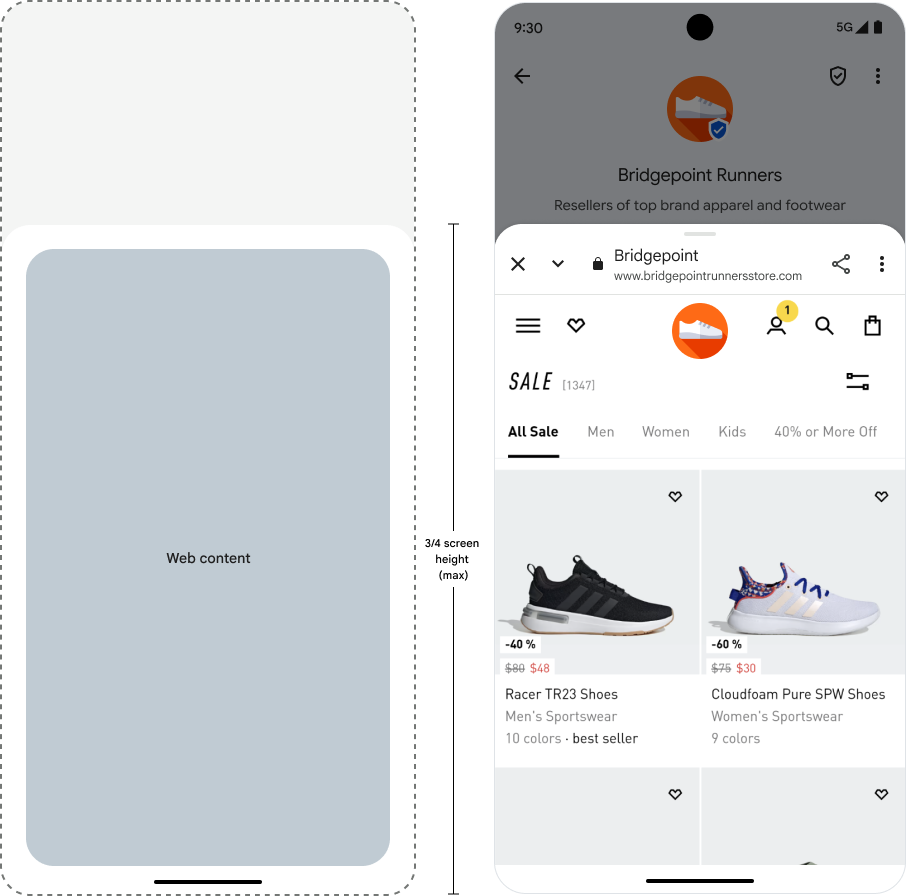
Untuk mengetahui informasi selengkapnya, lihat Membuka URL dengan webview.
Membuat acara kalender
Tindakan Buat acara kalender akan membuka aplikasi kalender pengguna dan mulai membuat acara baru dengan informasi yang ditentukan.
Untuk mengetahui informasi selengkapnya, lihat Membuat acara kalender.